你的 iPhone 有一個致命的安全漏洞 - 如何立即修復它

最近有更改過密碼嗎?刪除舊的以防止它們被惡意使用
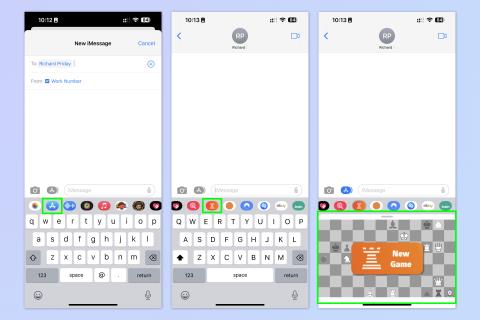
我並不羞於承認我喜歡 iOS 消息,儘管我主要使用 WhatsApp 與朋友和家人聊天。
瞧,WhatsApp 非常棒——當然,它不像 iOS Messages 那樣是 iPhone 專用的——而且我認識的每個人都在使用它。但作為一個將 iPhone 視為最好的手機,並且從 iPhone 4 一直使用到今天的iPhone 14 Pro的人,iOS 消息在我心中佔有特殊的位置。就像我的孩子一樣,我見證了 Messages 從 iPhone 上一個不起眼的短信應用程序成長和演變為一個無縫集成到幾乎整個 Apple 生態系統的應用程序,當然除了 AirPods。
我特別喜歡 iOS Messages 的一點是,它還充滿了 WhatsApp 或其他消息應用程序所沒有的隱藏功能和復活節彩蛋。對我來說,正是這些技巧和竅門使它變得如此:有趣!
這就是為什麼我們列出了每個人都需要了解的 11 項隱藏的 iOS 消息功能。要了解全部內容,請繼續閱讀。
11 個你絕對應該使用的隱藏 iOS 消息功能
注意:其中一些功能是隨iOS 16一起發布的。因此,我們都在同一頁面上,請確保您了解如何更新 iPhone並應用任何可用的 iOS 更新。
1. 在消息中玩遊戲

(圖片來源:©未來)
iOS Messages 的最佳功能之一是它與 iOS App Store 和應用程序的集成。如果您正在向其他“消息”用戶發送短信,您可以邀請他們下載特定應用程序,例如游戲。然後你就可以和他們一起玩那個遊戲了。更好的是,您甚至可以在“消息”本身中玩一些遊戲,例如國際象棋。
在聊天中,點擊 App Store 圖標。然後找到並下載一個顯示“在消息中”的應用程序。從聊天中的應用程序列表中點擊該應用程序,即可在“消息”中開始遊戲。
完整指南:如何在 iOS 消息中玩遊戲。
2. 使用密碼製作動畫
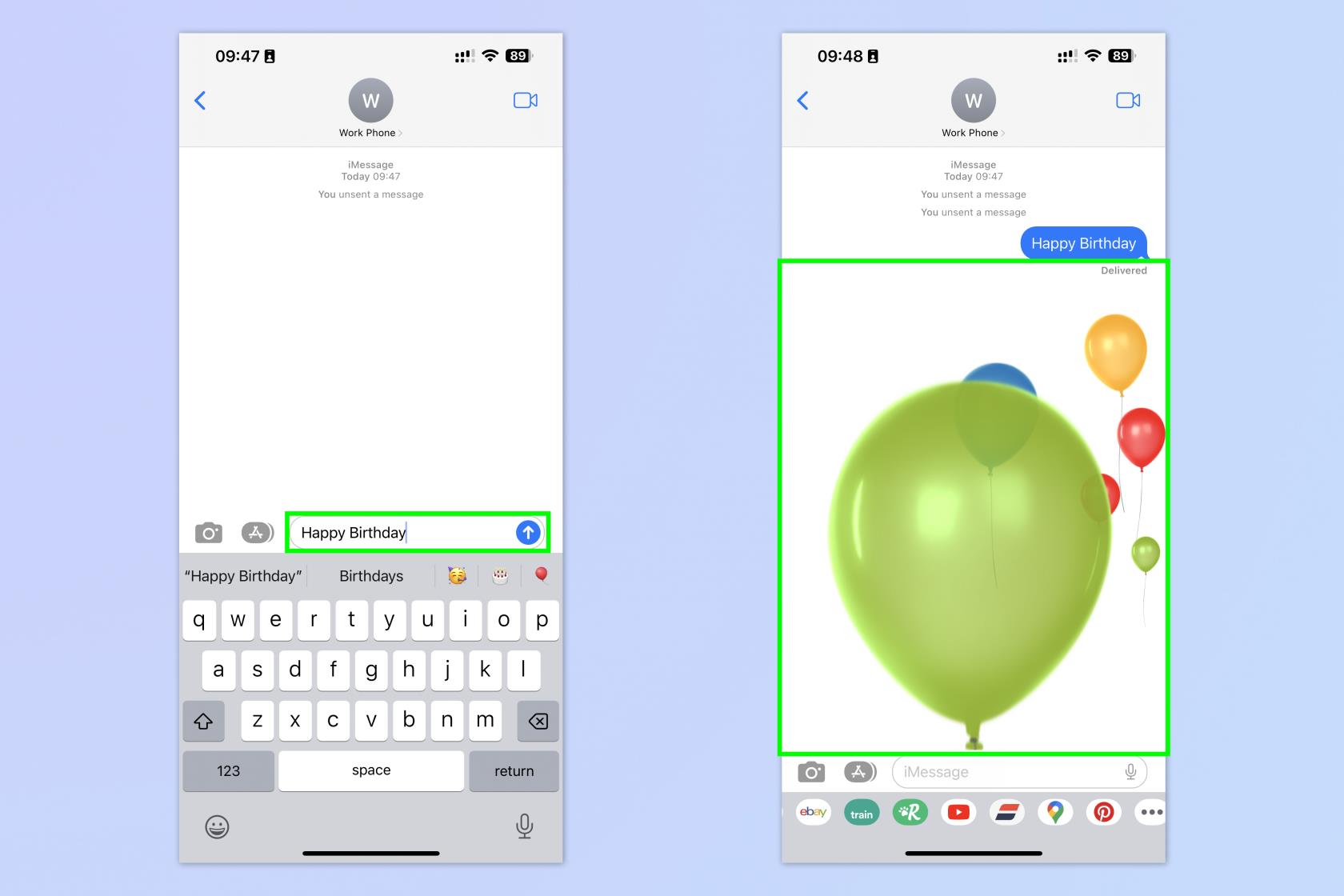
(圖片來源:©未來)
消息中埋藏的有趣的複活節彩蛋之一是可以使用秘密代碼字觸發的一系列動畫。這些代碼並不完全是間諜材料——它們是你在生日或公共假期等活動中發送的常見短語——但你不會知道它們在那裡,除非有人告訴你或者你偶然發現它們。
例如,輸入“生日快樂”將觸發氣球動畫。“Eid Mubarak”會觸發流星,而“Pew pew”會觸發激光錶演。
輸入以下代碼字以查看動畫:
3.添加自定義效果
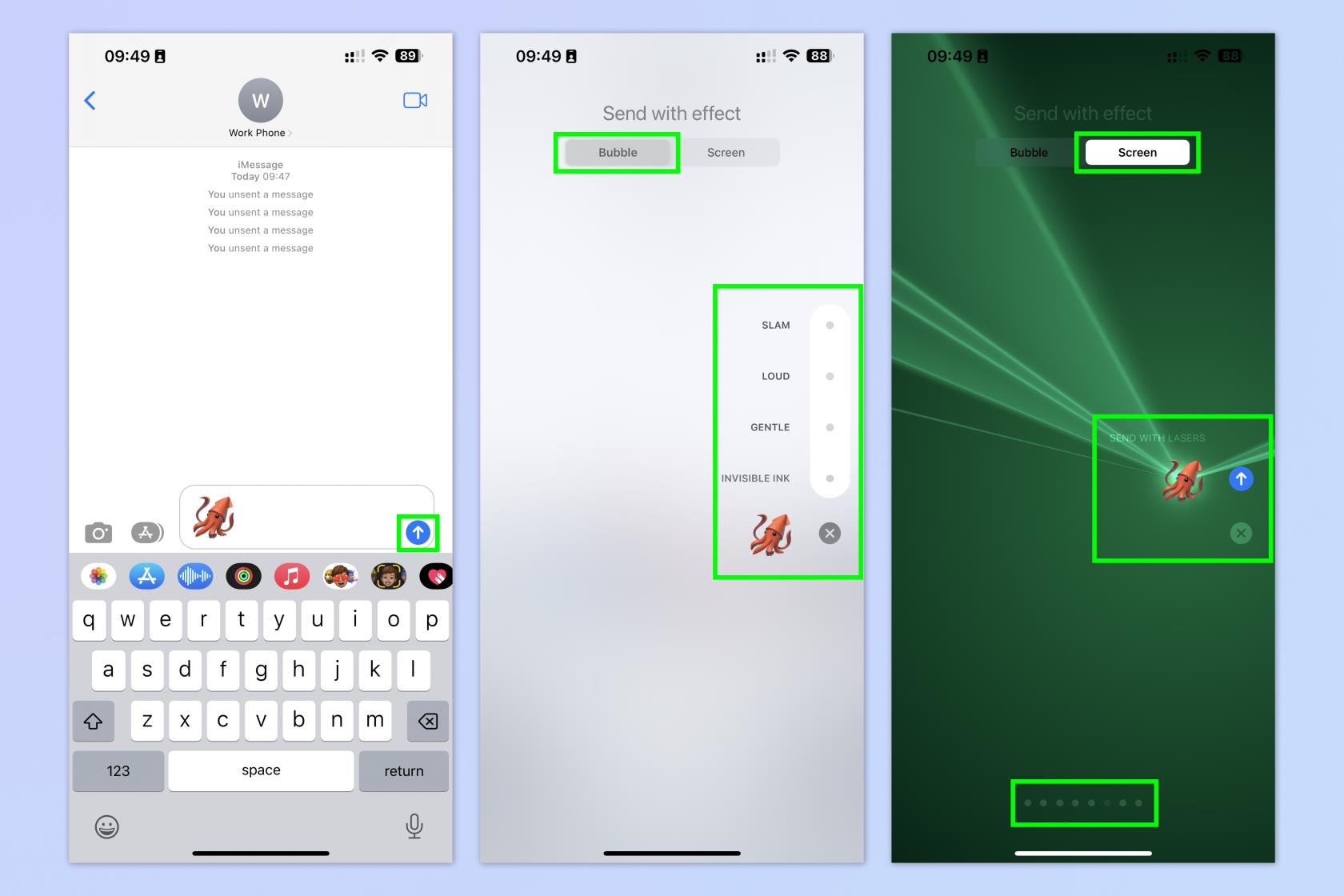
(圖片來源:©未來)
您還可以手動向消息添加效果和動畫。消息允許您添加兩種類型的效果:氣泡效果,為單個消息提供效果,例如隱形墨水中的撞擊或嘶嘶聲;或屏幕效果,將動畫應用到整個屏幕,例如激光錶演、煙花或聚光燈。
要添加自定義效果,請鍵入消息並長按“發送”按鈕。選擇氣泡效果或點擊屏幕並滑動並選擇屏幕動畫。高興時,點擊“發送”。
4. 編輯或撤消已發送的消息
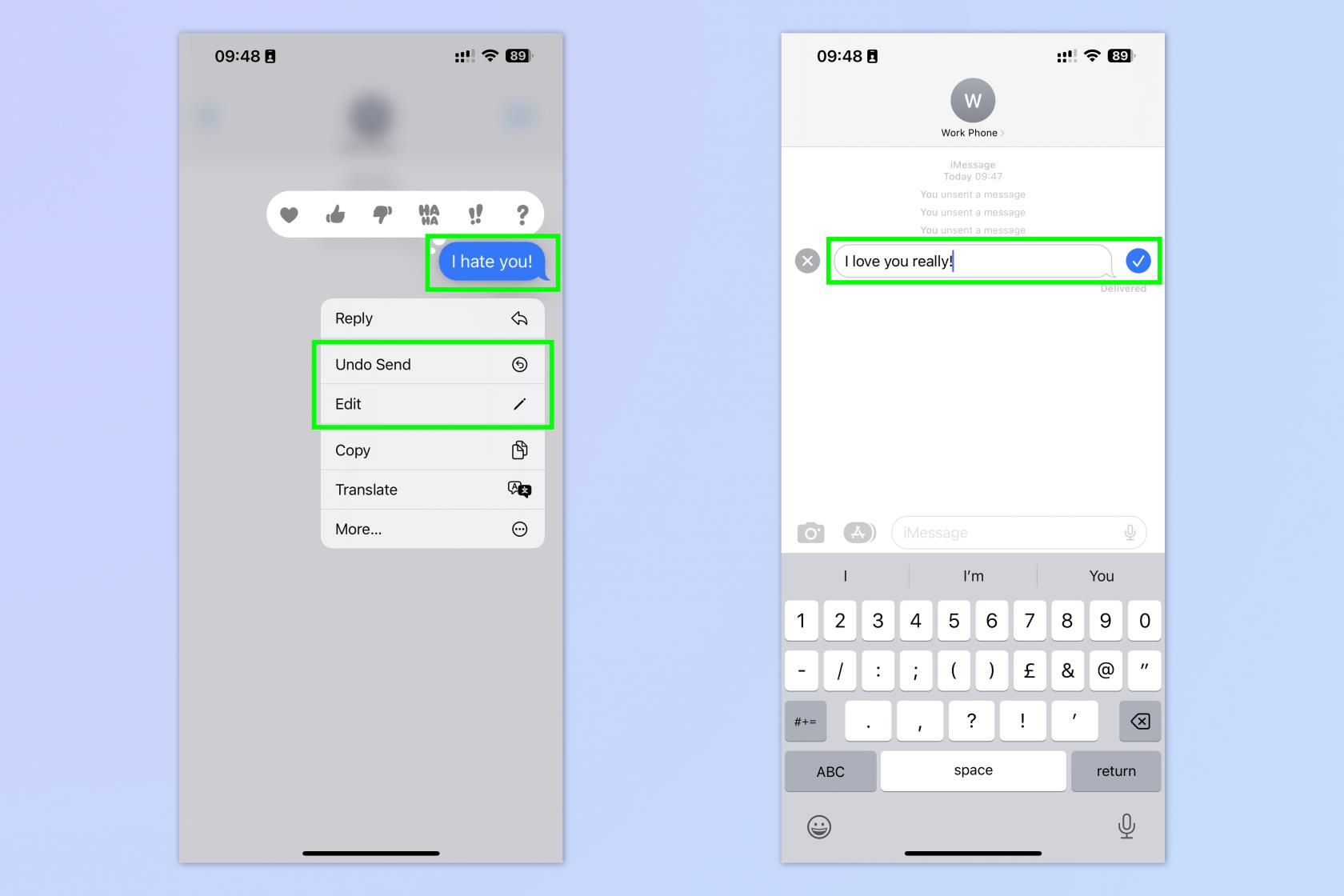
(圖片來源:©未來)
Apple 於 2022 年發布的 iOS 16 的突出功能之一是編輯或撤消消息的能力。消息使用社區顯然很高興看到這些功能——畢竟,誰沒有發送過一條惱怒的短信然後立即後悔,或者不小心向錯誤的人發送了一條有損害的消息。不過,您必須動作要快,因為目前您只有 2 分鐘時間取消發送消息,並有 15 分鐘時間編輯消息。(在此期間您最多可以編輯 5 次。)
要撤消或編輯消息,請點擊並按住已發送的消息,然後選擇撤消發送或編輯。
完整指南:如何取消發送 iOS 消息上的文本
5. 跟踪實時航班
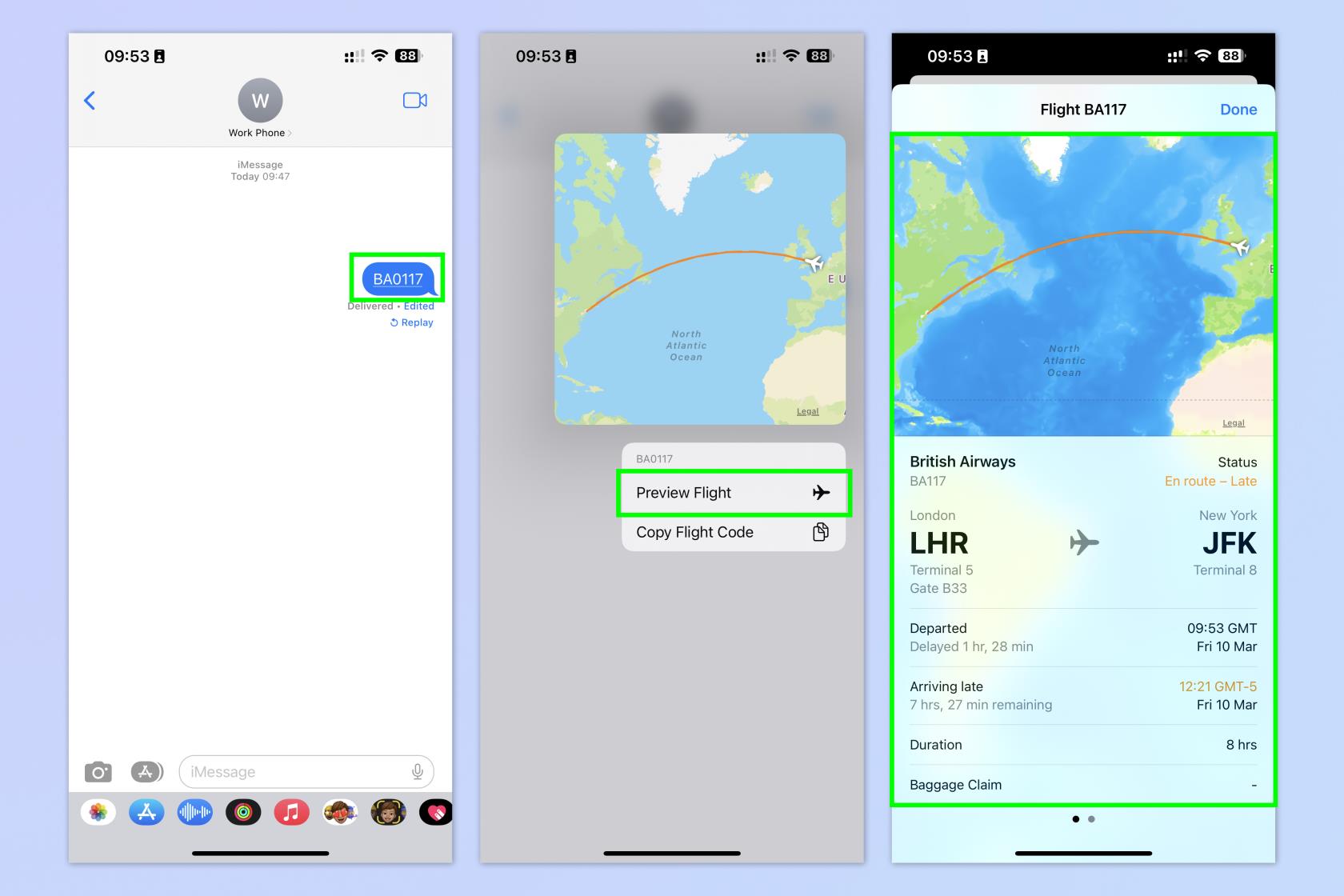
(圖片來源:©未來)
我最喜歡的消息功能之一是能夠在聊天中跟踪航班。如果您有朋友或家人飛來探望您,或者您要飛去見他們,您可以使用“消息”來跟踪航班並查看重要信息,例如航班的起飛時間、航班是否晚點、預計抵達時間,甚至抵達行李轉盤編號。您還會看到一張顯示航班所在位置的地圖!超酷。
要在“消息”中跟踪航班,一方必須將航班號作為消息發送。然後,長按航班號並點擊“預覽航班”。
完整指南:如何在 iPhone 上追踪航班
6. 添加粗體主題行

(圖片來源:©未來)
通過“消息”,您可以在文本中添加主題行,這對於強調您的觀點或為較長的消息添加上下文非常有用。由於主題行自動以粗體顯示,因此您也可以簡單地使用它來加粗消息的第一行。
要將主題行添加到文本中,請打開“設置”應用程序並點擊“消息”,然後打開“顯示主題字段”。
7. 通過消息過濾阻止垃圾短信
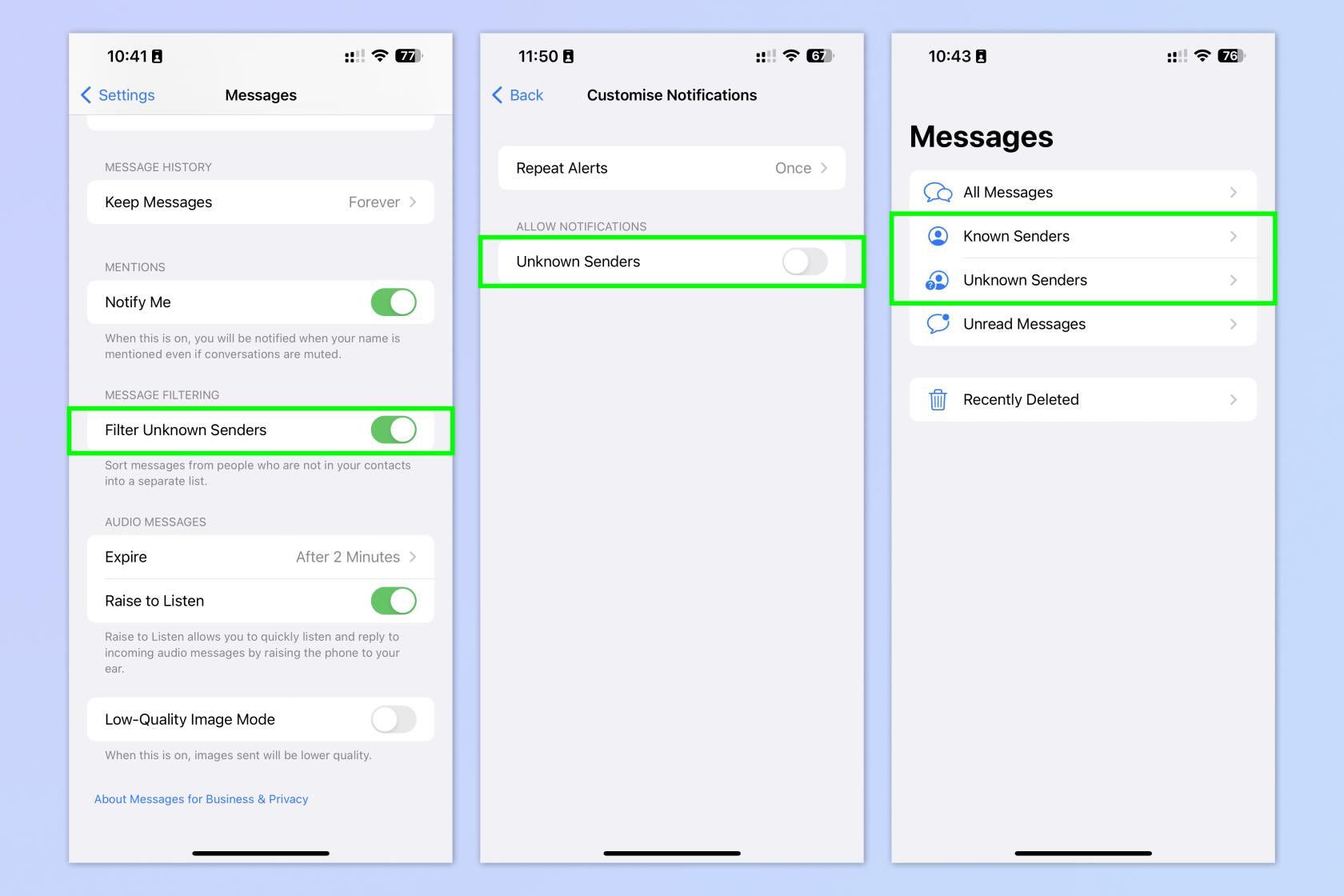
(圖片來源:©未來)
雖然完全阻止邪惡的垃圾郵件發送者向您發送短信非常棘手,但您可以使用稱為“消息過濾”的消息功能來阻止他們同樣打擾您。這樣可以將聯繫人和未知聯繫人分為不同的收件箱,讓您可以將垃圾郵件置於視線之外和腦海之外。然後,您可以關閉來自未知發件人的通知,這樣您的鎖定屏幕也可以免受垃圾郵件發送者的侵害。
不過,您需要定期檢查未知郵箱,因為並非每條到達該郵箱的郵件都會是垃圾郵件。
要過濾未知發件人,請打開“設置”應用程序並點擊“消息”,然後打開“過濾未知發件人”。現在向上滾動並點擊“通知”,然後點擊“自定義通知”並關閉“未知發件人”。在消息中,您現在可以在已知和未知發件人之間切換,並停止來自未知發件人的通知。
完整指南:如何阻止 iPhone 上的垃圾短信
8.批量複製消息
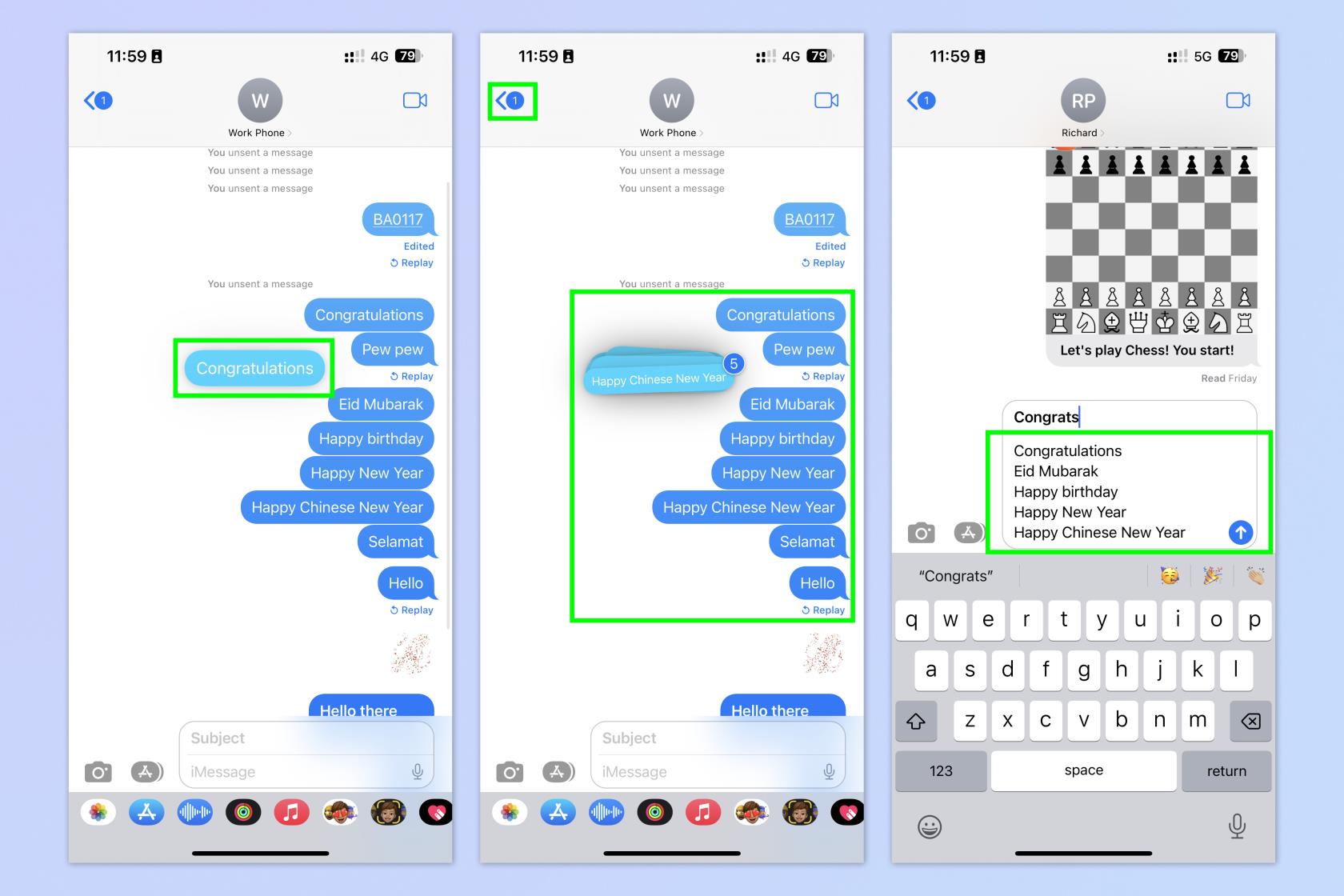
(圖片來源:©未來)
如果您需要復制多條消息,iOS Messages 可以像其他 iOS 應用程序一樣,通過使用按住並點擊功能來輕鬆完成此操作。這允許您選擇多條消息並在對話甚至應用程序之間拖動它們。
要復制多條消息,請點擊並按住一條消息,然後將其快速拖動到左側。使用另一個數字,點擊其他消息將它們添加到選定的堆中,準備好後,從消息導航到應用程序的另一個對話。將復制的消息放到您想要的位置。
9. 將消息標記為未讀

(圖片來源:©未來)
如果您已閱讀某封郵件但需要稍後返回查看,則將其標記為未讀會有所幫助,就像處理電子郵件一樣。這將在您的主屏幕上或至少在消息應用程序中留下通知徽章,以確保您以後不會錯過它。
要將消息標記為未讀,請點擊並按住iOS 消息收件箱中的對話,然後選擇“標記為未讀”。
10. 對發送的圖像使用視覺查找
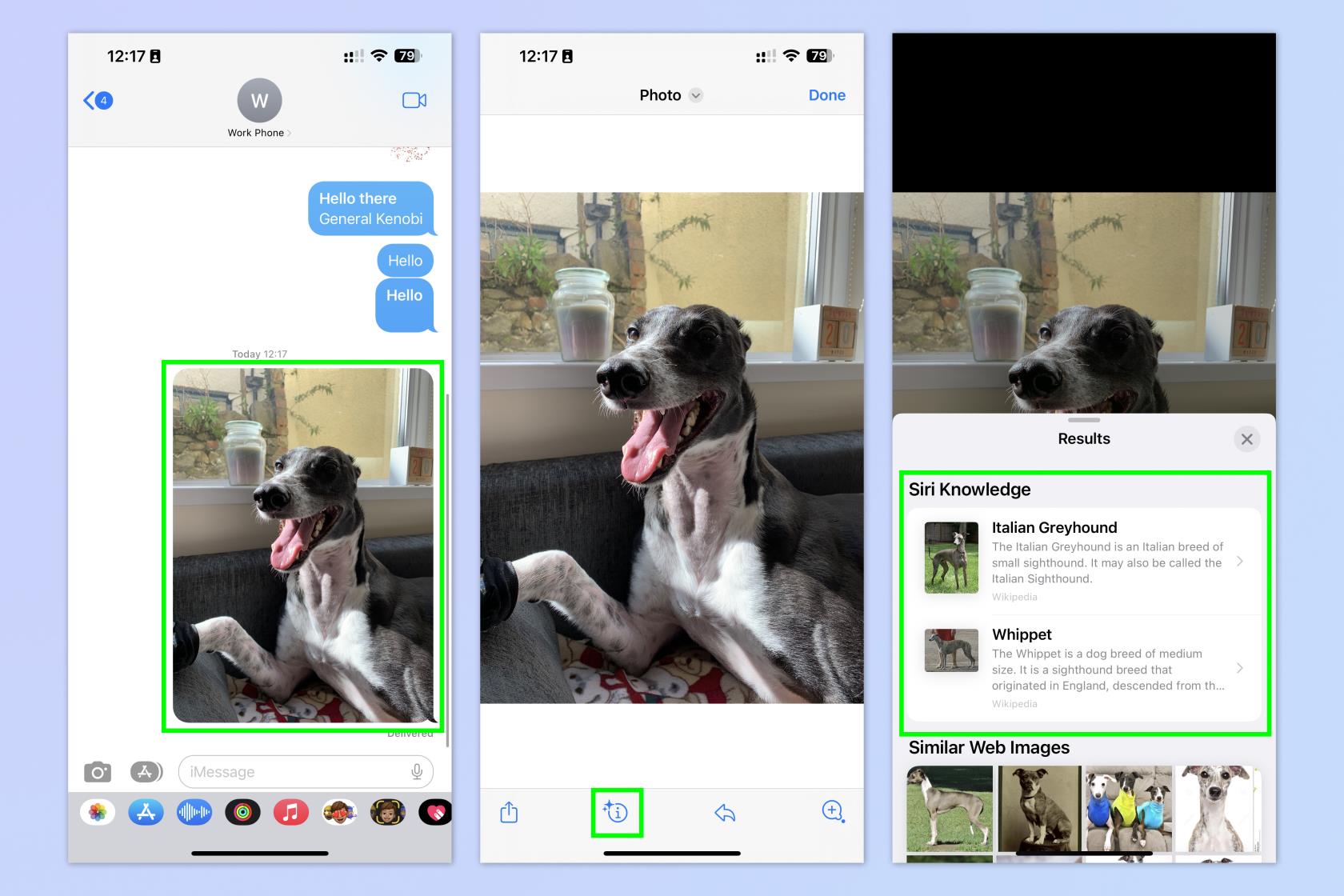
(圖片來源:©未來)
iPhone 最有用的功能之一是 Visual Look Up,其功能類似於 Google Lens,可以告訴您圖像中的內容。此功能也適用於 iOS 消息,這非常適合快速查看已發送給您(或您已發送)的圖像信息。
要在 iOS 消息中使用視覺查找,請點擊聊天中的圖像,然後點擊底部的信息按鈕並查看彈出的信息。Siri 在這裡搞錯了,因為我的狗實際上是一隻全尺寸的賽狗,並且非常反對被稱為意大利灰狗或惠比特犬——儘管如此,Siri 的想法是正確的。
11.查看和恢復已刪除的郵件
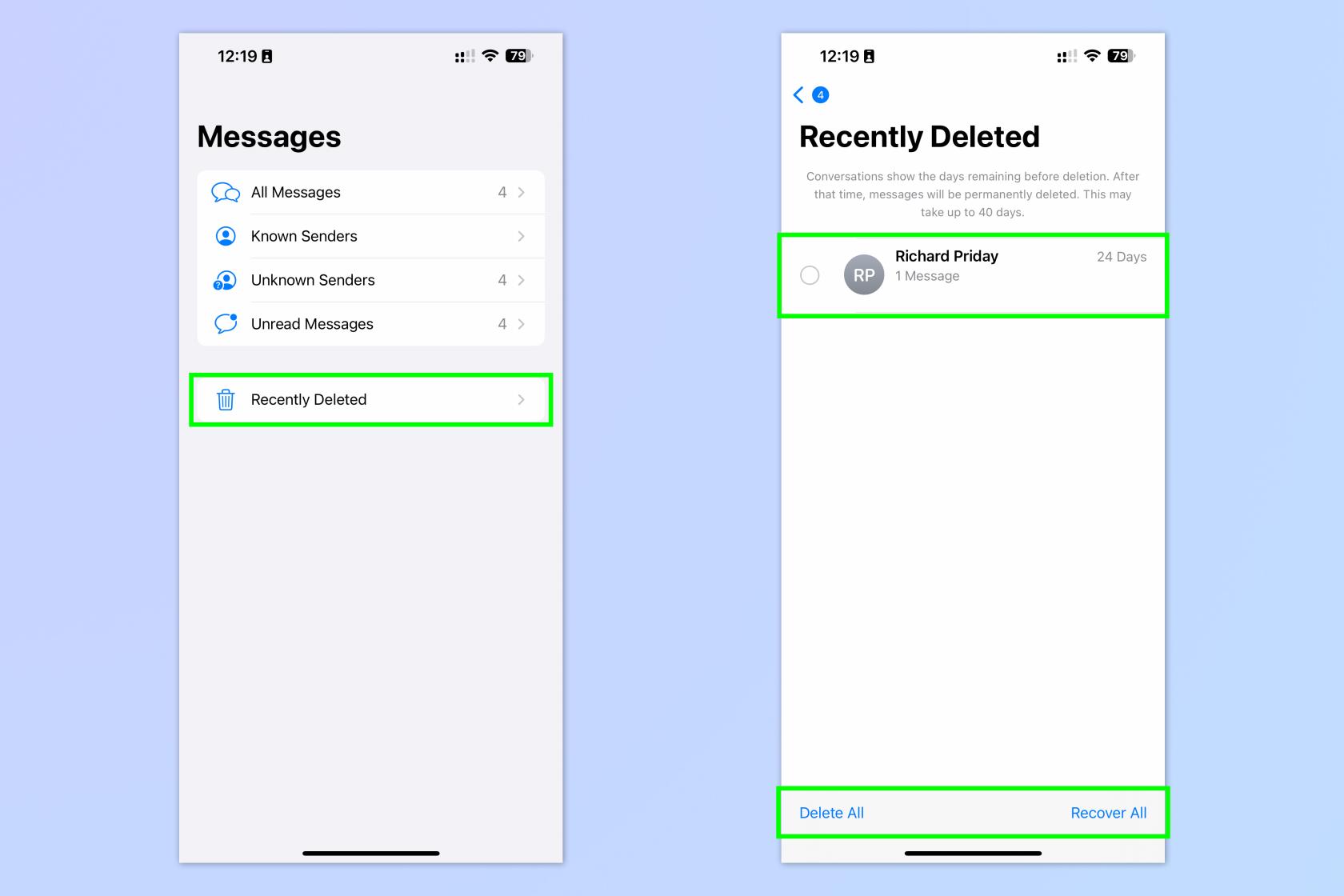
(圖片來源:©未來)
誤刪消息?不用擔心 - 您刪除的消息會在您的 iPhone 上存儲一段時間,就像存儲刪除的照片一樣。
要查看這些郵件,請從收件箱中回擊,然後點擊“最近刪除”。然後,您可以查看並選擇最近刪除的郵件,並使用底部的欄來恢復或刪除它們。
有關更多 iPhone 教程,請務必查看我們的其他指南,包括如何清除 iPhone 上的 RAM、如何刪除 iPhone 上的多個聯繫人以及如何將數據從 iPhone 傳輸到 iPhone。厭倦了廣告?了解如何使用 iOS Safari Reader 攔截 iPhone 上的廣告。
最近有更改過密碼嗎?刪除舊的以防止它們被惡意使用
如果您不需要,請不要在每月的電話帳單上支付無限數據費用。我們可以向您展示如何了解您使用了多少數據以及如何相應地調整您的手機套餐。
心理健康問卷可以幫助您了解焦慮和憂鬱的風險
了解如何在 iPhone 上取得和自訂新的萬花筒桌布,為您的螢幕帶來色彩繽紛的新外觀
找到一款出色的拍照手機很困難,但如果您專注於一些特定的規格,則可以縮小搜尋範圍。
蘋果的 iPhone 14 系列迎來了新款 iPhone 14 Plus 機型的首次亮相。除了更大的螢幕之外,它與標準 iPhone 14 有何不同?
現在您可以鎖定高達 80% 的電量,而不是優化充電,因此請了解如何將 iPhone 的電量限制在 80%
iOS 17 為您提供了在照片應用程式中放大的快捷方式,讓您在 iPhone 上裁切影像變得更加容易。我們將在本指南中向您展示該怎麼做。
個人化音訊可根據您的周圍環境調整 AirPods 的音量。以下是如何打開它。
您現在可以透過這種方式在 iPhone 15 Pro 上錄製支援 Apple Vision Pro 的空間視頻,以便在購買或試用 Apple 新款耳機時使用。








